Edycja menu nawigacji w WordPress przez Wygląd → Dostosuj
W WordPressie istnieje kilka sposobów na edycję i zarządzanie menu – od klasycznego panelu Wygląd → Menu, przez tryb Dostosuj, aż po nowy Edytor witryny w motywach blokowych. Każda z metod ma swoje zastosowanie i sprawdza się w innych sytuacjach. W tym artykule przyjrzymy się opcji Wygląd → Dostosuj → Menu, która pozwala wprowadzać zmiany i od razu podglądać je na żywo, co dla wielu użytkowników jest szybkim i wygodnym rozwiązaniem.
Szukasz szybkiego zaplecza pod treści i sprzedaż online? Wybierz hosting WordPress na NVMe i w razie potrzeby dołóż VPS dla eCommerce, by zapewnić sobie płynne działanie, lepsze TTFB i realną kontrolę nad zasobami.
Edycja menu przez Wygląd → Dostosuj → Menu
Jednym z prostszych sposobów zarządzania paskiem nawigacji w WordPressie jest skorzystanie z trybu Dostosuj. Różni się on od klasycznego panelu tym, że wszystkie zmiany możesz podejrzeć na żywo, jeszcze przed zapisaniem. Ogólnie sekcja Dostosuj odgrywa bardzo ważną rolę w zarządzaniu i budowaniu witryny WordPress, ale poświęcimy temu osobny wpis w naszym centrum pomocy.
W osobnym artykule znajdziesz szczegółowe informacje o tym, jak tworzyć i edytować menu w WordPress za pomocą klasycznych ustawień (Wygląd → Menu). Poniżej opisujemy jednak inną metodę, która również sprawdzi się w wielu sytuacjach.
Jak edytować menu/pasek nawigacji w WordPress?
Jeszcze raz podkreślamy, opisany poniżej sposób jest jedną z wielu metod edycji menu/paska nawigacji i może mieć ograniczone możliwości, względem wskazanego wyżej klasycznego edytora menu. Ta metoda koncentruje się na edycji w czasie rzeczywistym.
- W kokpicie wejdź w Wygląd → Dostosuj.
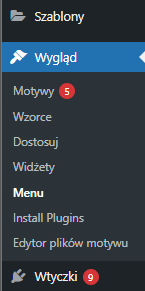
- W bocznym panelu znajdź sekcję Menu.
- Kliknij nazwę menu, które chcesz edytować – najczęściej będzie to menu główne przypisane do nagłówka.
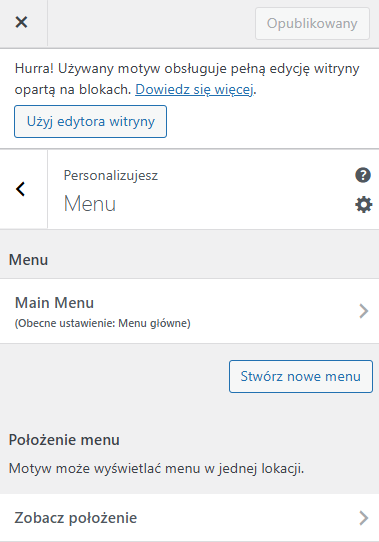
- Możesz teraz:
- dodawać nowe strony, wpisy, kategorie lub własne odnośniki,
- zmieniać kolejność elementów, przeciągając je myszką,
- tworzyć podmenu, przesuwając wybrany element lekko w prawo.
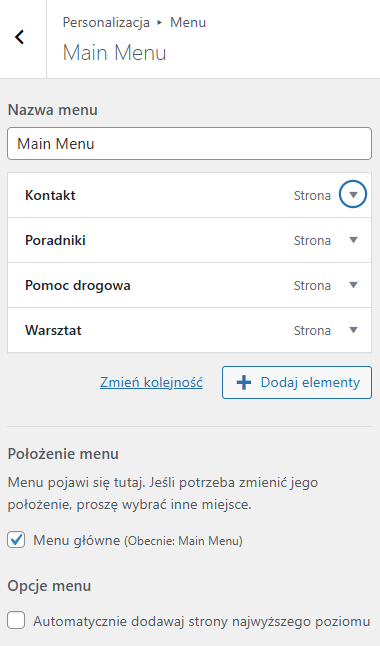
- Podczas edycji od razu widzisz podgląd zmian w oknie po prawej stronie.
- Kliknij Opublikuj, aby zapisać zmiany i wdrożyć je na stronie.
Kiedy warto użyć tej metody?
- Gdy chcesz szybko podejrzeć efekt na żywo bez przechodzenia między zakładkami.
- Jeśli edytujesz menu główne przypisane do motywu.
- W sytuacjach, gdy zależy Ci na prostocie – Customizer skupia się tylko na jednym menu i nie rozprasza dodatkowymi ustawieniami.
